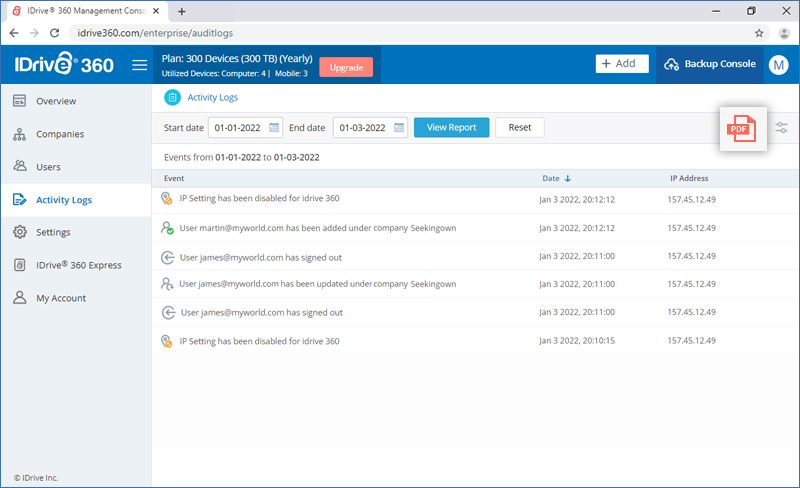Preguntas frecuentes
- Primeros pasos
- Consola de copia de seguridad
- Consola de gestión
- Copia de seguridad de Windows
- Copia de seguridad para Mac
- Copia de seguridad en Linux
- Copia de seguridad móvil
- Copia de seguridad del espacio de trabajo de Google
- Copia de seguridad de Microsoft Office 365
- Despliegue masivo
- Copia de seguridad de Google Drive
- IDrive® 360 Express
- Inicio de sesión único
- Requisitos del sistema
- Gestión de cuentas
- Seguridad
- Orientación sobre cortafuegos
Consola de gestión
Si su pregunta no se aborda a continuación, póngase en contacto con nosotros a través de nuestro formulario de asistencia y le responderemos en breve.
Empresas
- ¿Qué es una empresa? ¿Cómo puedo añadir empresas a mi cuenta?
- ¿Cómo añado usuarios a una empresa?
- ¿Cómo puedo eliminar una empresa de mi cuenta?
- ¿Cuántos ordenadores puedo añadir en una empresa?
Usuarios
- ¿Cómo añado usuarios a mi cuenta?
- ¿Puedo añadir varios usuarios a mi cuenta desde un archivo CSV?
- ¿Puedo editar los permisos de los usuarios?
- ¿Cómo traslado usuarios de una empresa a otra?
- ¿Puedo eliminar un usuario de mi cuenta?
- ¿Puedo desactivar una cuenta de usuario?
- ¿Qué son los usuarios activos e inactivos?
- ¿Puedo restablecer la contraseña de cualquiera de mis usuarios?
Ajustes
- ¿Cómo configuro el control de inicio de sesión basado en IP para mi cuenta IDrive® 360?
- ¿Cómo habilito la autenticación de dos factores para mi cuenta IDrive® 360?
- ¿Cómo configuro la autenticación de dos factores para mi cuenta IDrive® 360 con el método de autenticación OTP basado en tiempo?
- ¿Qué aplicaciones de autenticación OTP por tiempo son compatibles con IDrive® 360?
- Como administrador, ¿cómo desactivo la autenticación de doble factor para determinados usuarios?
- ¿Puedo desactivar la autenticación de dos factores para mi cuenta IDrive® 360 con autenticación OTP basada en la hora, en caso de que haya perdido el acceso a mi dispositivo móvil?
- No puedo recibir el SMS que contiene la OTP para la autenticación de dos factores. ¿Qué debo hacer?
General
- ¿Dónde puedo obtener una visión general de mi cuenta?
- ¿Dónde puedo ver los registros de actividad de mi cuenta?
¿Qué es una empresa? ¿Cómo puedo añadir empresas a mi cuenta?
Puede añadir las empresas de su organización dentro de su cuenta IDrive® 360 como 'Empresa'. Cree un número ilimitado de empresas, delegue la administración de las empresas en los usuarios y supervise a distancia todas las empresas.
Para añadir una empresa,
- Acceda a su cuenta IDrive® 360.
- Haga clic en "Consola de gestión".
- Pulse el botón "Añadir" y haga clic en "Añadir empresa". También puede ir a la pestaña "Empresas" y hacer clic en "Añadir empresa".

- Introduzca el "Nombre de la empresa". Cree un administrador introduciendo la dirección de correo electrónico, el nombre y los apellidos del administrador.
- Haz clic en "Crear".
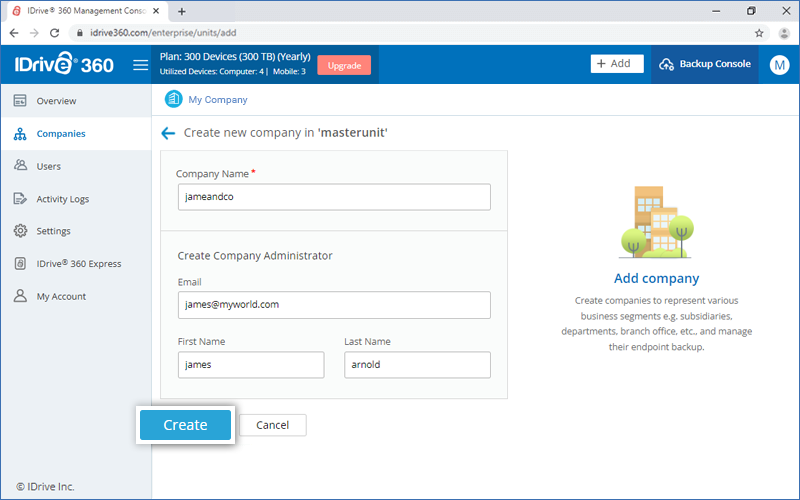
Todas las empresas añadidas aparecen en la pestaña "Empresas", con datos como el nombre de la empresa, el uso total de almacenamiento, el número total de usuarios y los ordenadores de la empresa.
Para añadir más subempresas dentro de una empresa, en la pestaña "Empresas", haga clic en el nombre de una empresa -> "Añadir empresa".
¿Cómo añado usuarios a una empresa?
Para añadir usuarios a una empresa,
- Acceda a su cuenta IDrive® 360.
- Haga clic en "Consola de gestión".
- Pulse el botón "Añadir" y haga clic en "Añadir usuario".
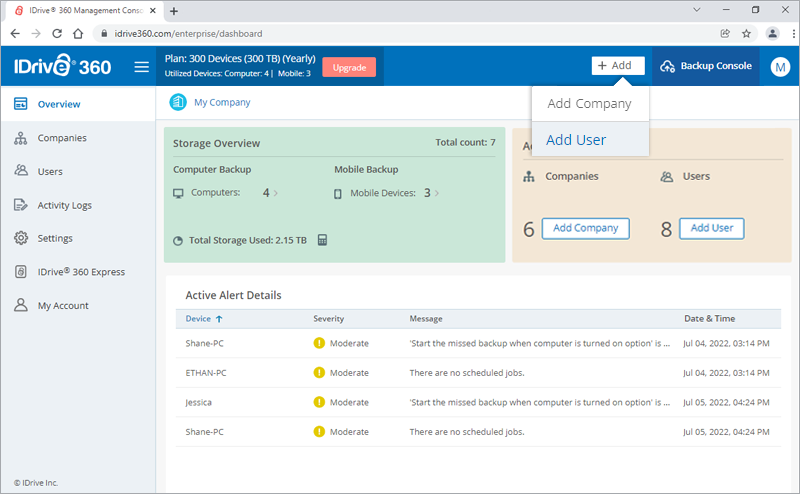
- En la sección "Crear nuevo(s) usuario(s)", introduzca las direcciones de correo electrónico de los usuarios, separadas por comas. También puede añadir varios usuarios mediante una plantilla CSV.
- Seleccione la empresa a la que desea añadir el usuario en la sección "Añadir usuario(s) a empresa".
- Establezca una función seleccionando la casilla correspondiente.
- Administrador de la empresa: Realiza todas las operaciones de gestión, copia de seguridad y restauración de toda la empresa.
- Administrador de copias de seguridad: Añade dispositivos, gestiona copias de seguridad, configuraciones y restauraciones para toda la empresa.
- Usuarios:
Se pueden asignar los siguientes niveles de permiso a los perfiles de usuario:- Añadir dispositivos y gestionar: Añadir dispositivos, gestionar copias de seguridad, restauraciones y configuraciones para la empresa asignada.
- Usuario de copia de seguridad: realiza copias de seguridad y gestiona la configuración de los ordenadores y dispositivos móviles asignados.
- Restaurar usuario: realiza restauraciones desde ordenadores y dispositivos móviles asignados.
- Usuario de copia de seguridad y restauración: Realice copias de seguridad y restauraciones, y gestione la configuración de los ordenadores y dispositivos móviles asignados.
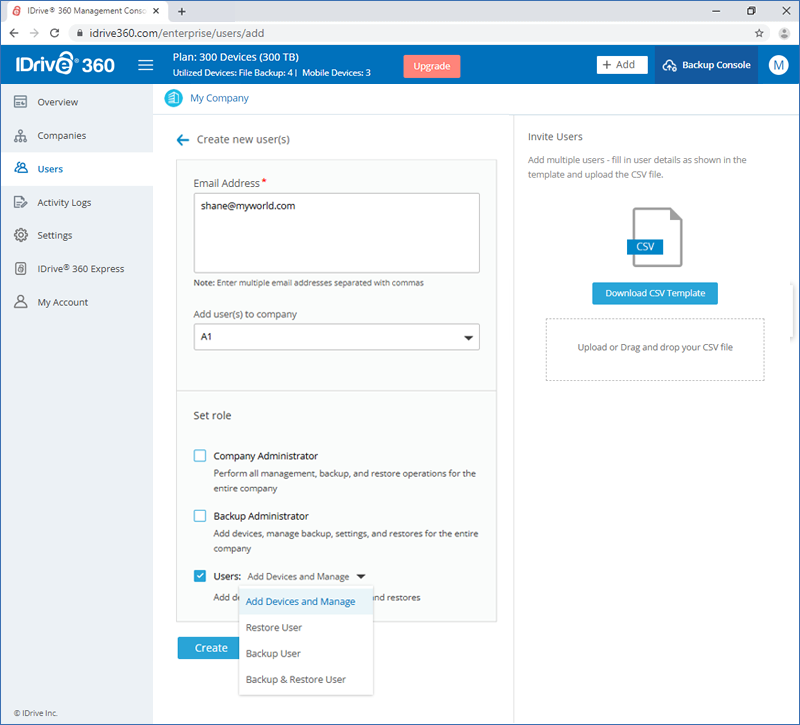
- Haz clic en "Crear".
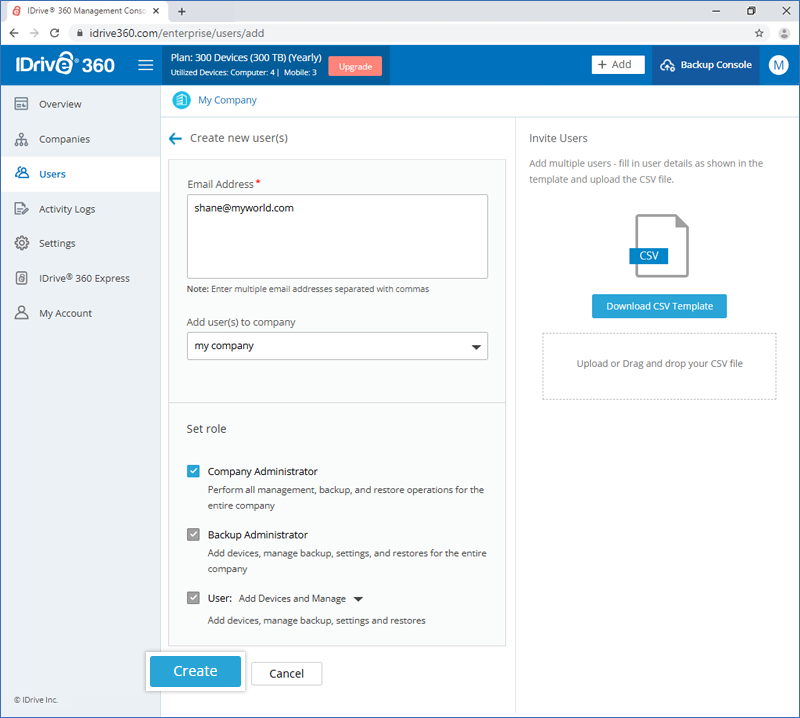
Los usuarios invitados recibirán un correo electrónico con el enlace para registrarse en IDrive® 360. Una vez que los usuarios se registren, sus cuentas se añadirán a la suya.
Para ver todos los usuarios de una empresa, pase el ratón por encima del nombre de la empresa y haga clic en  .
.
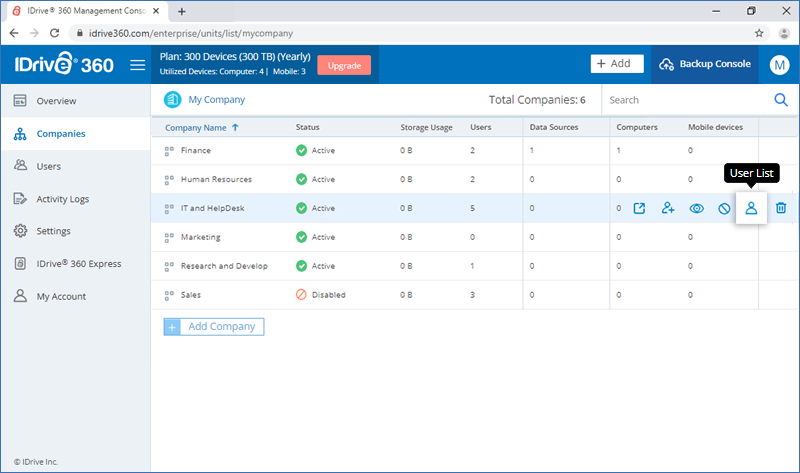
¿Cómo puedo eliminar una empresa de mi cuenta?
Para eliminar una empresa,
- Acceda a su cuenta IDrive® 360.
- Haga clic en "Consola de gestión".
- Vaya a la pestaña "Empresas" y navegue hasta la empresa que desea eliminar. Pase el ratón por encima de la empresa y haga clic en

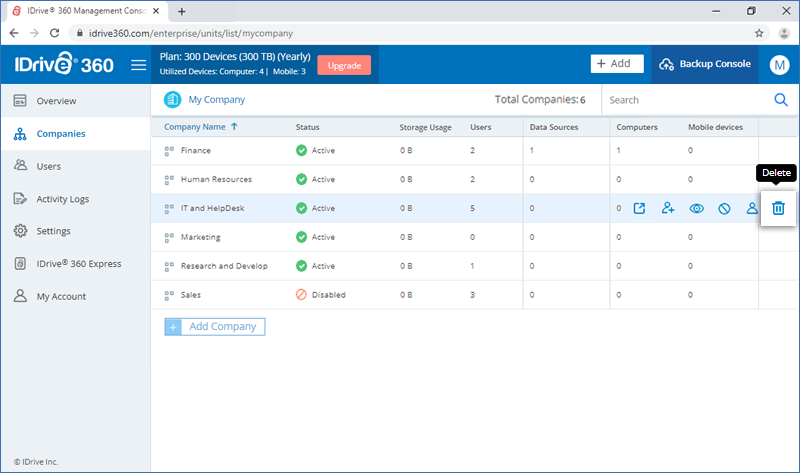
- En la ventana emergente que aparece, acepta las condiciones haciendo clic en la casilla de verificación.
- Haz clic en "Eliminar".
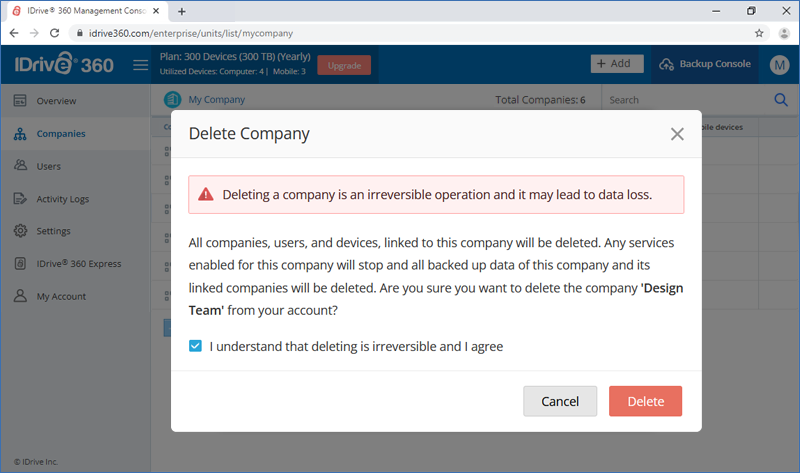
Una vez eliminada una empresa, también se eliminan todas las empresas y usuarios asociados.
¿Cuántos ordenadores puedo añadir en una empresa?
Puede añadir un máximo de 5000 ordenadores en una empresa.
¿Cómo añado usuarios a mi cuenta?
Para añadir usuarios,
- Acceda a su cuenta IDrive® 360.
- Haga clic en "Consola de gestión".
- Pulse el botón "Añadir" y haga clic en "Añadir usuario". También puede ir a la pestaña "Usuarios" y hacer clic en el botón "Añadir usuario".
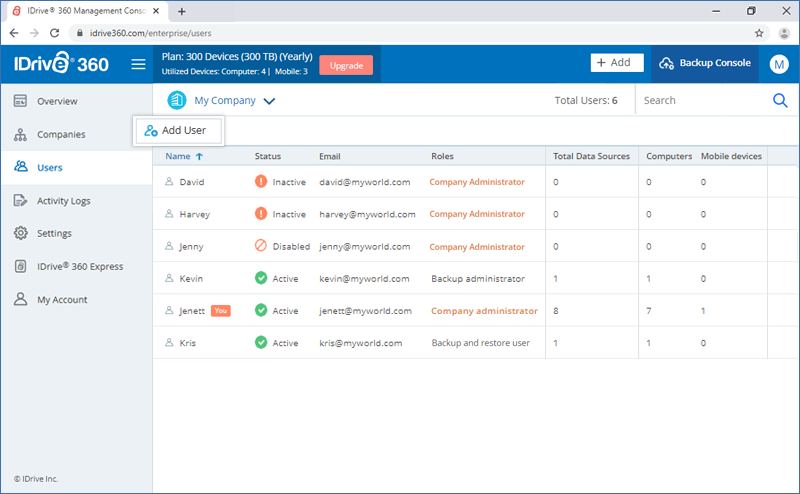
- En la sección "Crear nuevo(s) usuario(s)", introduzca las direcciones de correo electrónico de los usuarios, separadas por comas. También puede añadir varios usuarios mediante una plantilla CSV.
- Añada el usuario a cualquier empresa o subempresa existente, seleccionando en la lista desplegable.
- Establezca una función seleccionando la casilla correspondiente.
- Administrador de la empresa: Realiza todas las operaciones de gestión, copia de seguridad y restauración de toda la empresa.
- Administrador de copias de seguridad: Añade dispositivos, gestiona copias de seguridad, configuraciones y restauraciones para toda la empresa.
- Usuarios:
Se pueden asignar los siguientes niveles de permiso a los perfiles de usuario:- Añadir dispositivos y gestionar: Añadir dispositivos, gestionar copias de seguridad, restauraciones y configuraciones para la empresa asignada.
- Usuario de copia de seguridad: realiza copias de seguridad y gestiona la configuración de los ordenadores y dispositivos móviles asignados.
- Restaurar usuario: realiza restauraciones desde ordenadores y dispositivos móviles asignados.
- Usuario de copia de seguridad y restauración: Realice copias de seguridad y restauraciones, y gestione la configuración de los ordenadores y dispositivos móviles asignados.
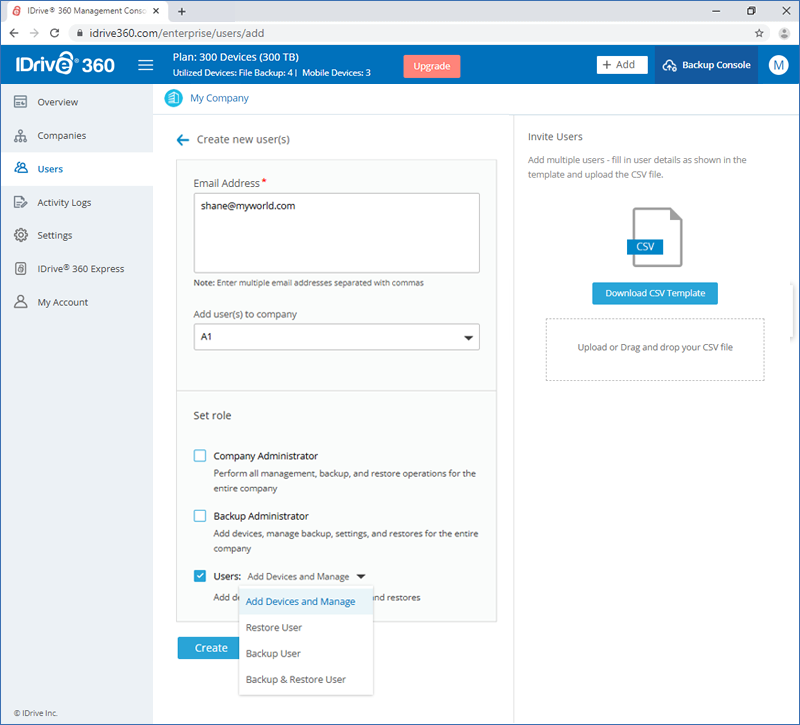
- Haz clic en "Crear".
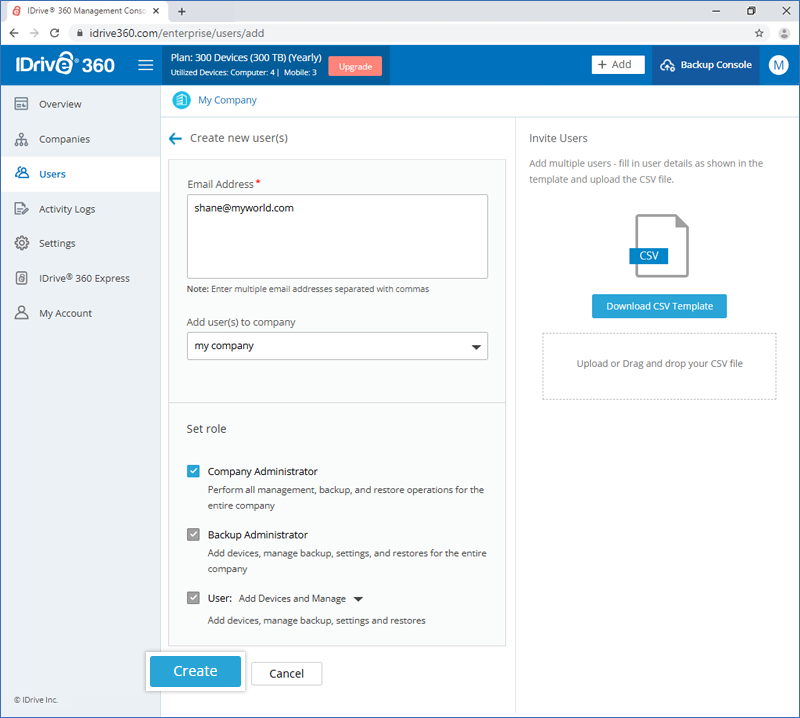
Los usuarios invitados recibirán un correo electrónico con el enlace para registrarse en IDrive® 360. Una vez que los usuarios se registren, sus cuentas se añadirán a su cuenta y aparecerán en la pestaña "Usuarios".
Nota: Para ver la lista de usuarios añadidos en una empresa o subempresa, haga clic en  y seleccione la empresa o subempresa correspondiente en el menú desplegable.
y seleccione la empresa o subempresa correspondiente en el menú desplegable.
¿Puedo añadir varios usuarios a mi cuenta desde un archivo CSV?
Sí, el administrador puede invitar y añadir varios usuarios a la vez cargando un archivo CSV.
Para invitar a varios usuarios,
- Acceda a su cuenta IDrive® 360.
- Haga clic en "Consola de gestión".
- Pulse el botón "Añadir" y haga clic en "Añadir usuario". También puede ir a la pestaña "Usuarios" y hacer clic en el botón "Añadir usuario".
- En la sección "Invitar usuarios", haga clic en el botón "Descargar plantilla CSV".
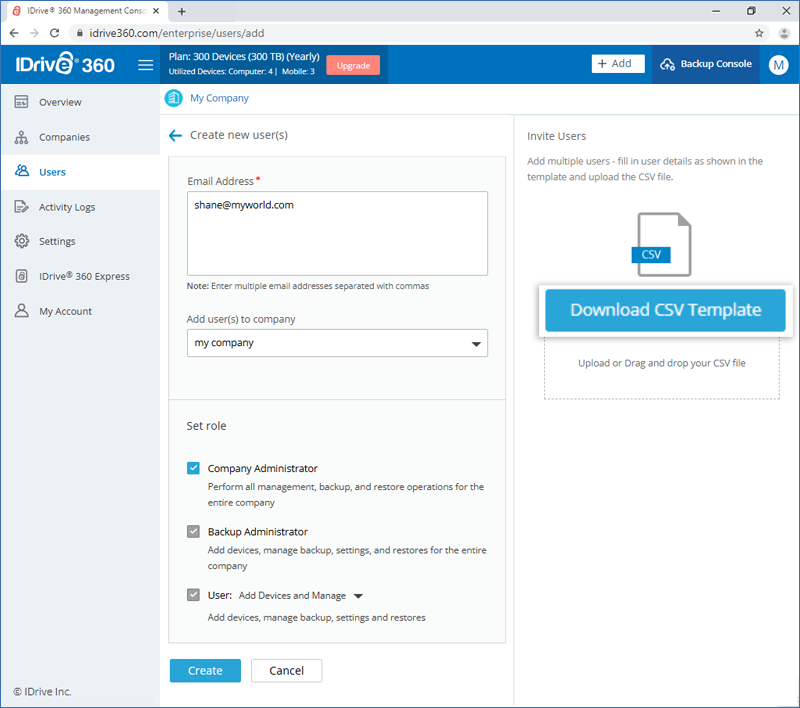
- Una vez descargado el archivo, ábralo, elimine la entrada de ejemplo y añada la información de sus usuarios. Guarde el archivo modificado.
- Arrastre y suelte su archivo CSV guardado en el área "Cargar o arrastrar y soltar su archivo CSV". También puede hacer clic en el área para buscar su archivo CSV y cargarlo.
En la ventana emergente que aparece, haga clic en "Añadir usuarios".
Nota: Puede añadir hasta 500 usuarios a la vez utilizando el archivo CSV.
Los usuarios invitados recibirán un correo electrónico con el enlace para registrarse en IDrive® 360. Una vez que los usuarios se registren, sus cuentas se añadirán a su cuenta y aparecerán en la pestaña "Usuarios".
¿Puedo editar los permisos de los usuarios?
Sí, puede editar los permisos de usuario para todos los usuarios existentes.
Para editar,
- Acceda a su cuenta IDrive® 360.
- Haga clic en "Consola de gestión".
- Vaya a la pestaña 'Usuarios' y navegue hasta el usuario para el que desea editar los permisos. Sitúese sobre el usuario y haga clic en
 .
.
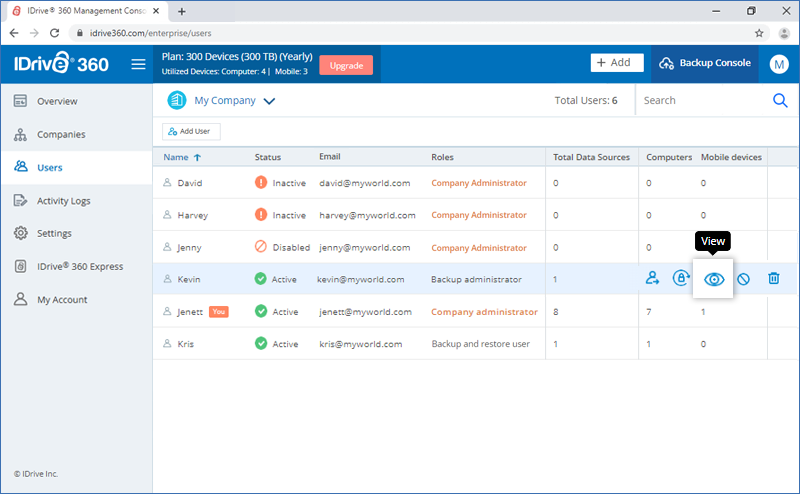
- En la ventana emergente que aparece, haga clic en
 y edita los permisos necesarios.
y edita los permisos necesarios.
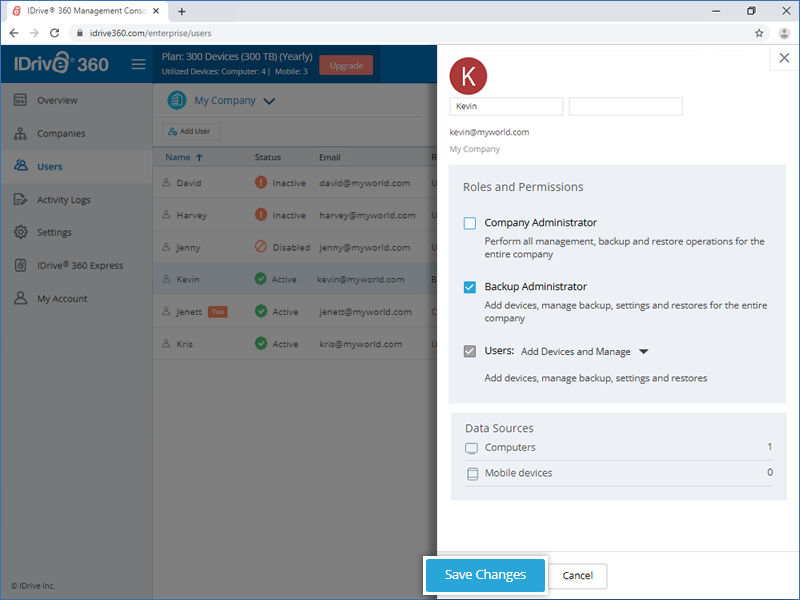
- Haga clic en "Guardar cambios".
¿Cómo traslado usuarios de una empresa a otra?
Sólo los usuarios con funciones de Propietario de cuenta o Administrador de empresa pueden mover usuarios entre empresas.
Para mover usuarios,
- Acceda a su cuenta IDrive® 360.
- Haga clic en "Consola de gestión".
- Vaya a "Usuarios".
- Haga clic en
 correspondiente al usuario que desea desplazar. Aparece el control deslizante "Mover a la empresa".
correspondiente al usuario que desea desplazar. Aparece el control deslizante "Mover a la empresa".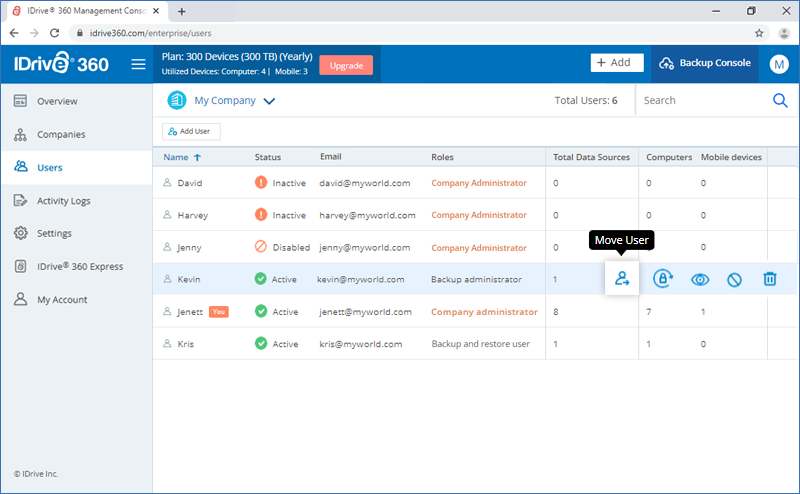
- Elija la empresa de destino.
- Haga clic en "Siguiente" y, a continuación, verifique las funciones y la empresa seleccionada.
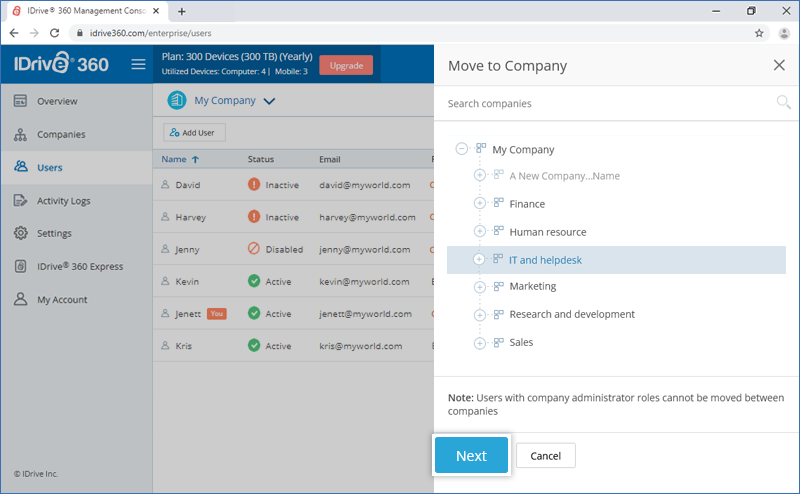
- Haga clic en "Mover" para confirmar.Los usuarios trasladados aparecerán bajo la nueva empresa en la pestaña "Usuarios". Para ver los usuarios trasladados, seleccione la empresa de destino en el menú desplegable de la parte superior izquierda.
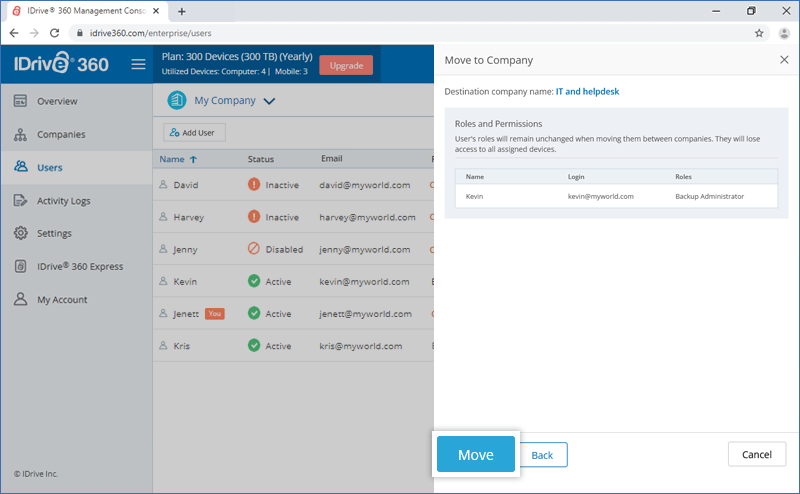
Nota:
- El traslado de un usuario a otra empresa no cambiará su función asignada.
- Todos los dispositivos actualmente asignados al usuario se desvincularán tras el traslado.
- Sólo se pueden mover los usuarios con funciones de Administrador de copia de seguridad, Usuario de copia de seguridad, Usuario de restauración o Usuario de copia de seguridad y restauración.
¿Puedo eliminar un usuario de mi cuenta?
Sí, puede eliminar un usuario de su cuenta.
Para eliminar un usuario,
- Acceda a su cuenta IDrive® 360.
- Haga clic en "Consola de gestión".
- Vaya a la pestaña 'Usuarios' y navegue hasta el usuario que desea eliminar. Pase el ratón sobre el usuario y haga clic en

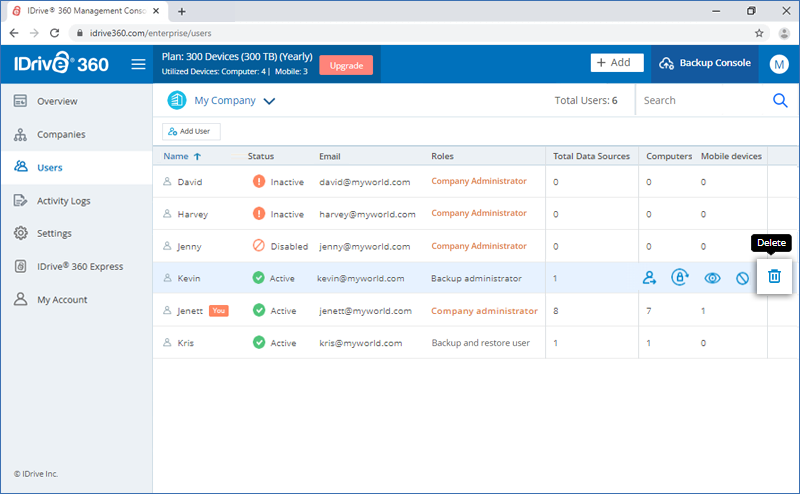
- En la ventana emergente que aparece, acepta las condiciones haciendo clic en la casilla de verificación.
- Haz clic en "Eliminar".
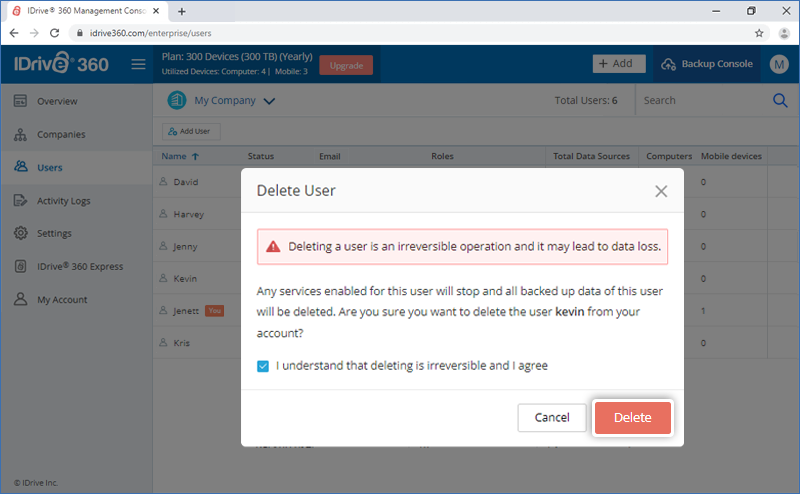
Una vez eliminado, el usuario no podrá acceder a su cuenta. Sin embargo, el administrador podrá seguir accediendo a los ordenadores configurados.
¿Puedo desactivar una cuenta de usuario?
Sí, como administrador, puede desactivar la cuenta de un usuario activo desde su cuenta IDrive® 360.
Para desactivar,
- Acceda a su cuenta IDrive® 360.
- Haga clic en "Consola de gestión".
- Vaya a la pestaña "Usuarios", sitúe el cursor sobre el nombre de un usuario activo y haga clic en
 .
.
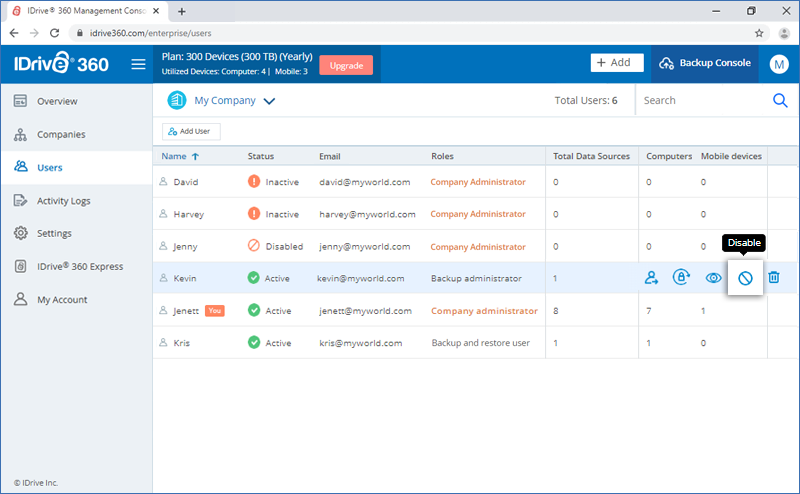
- En la ventana emergente que aparece, haz clic en "Sí".
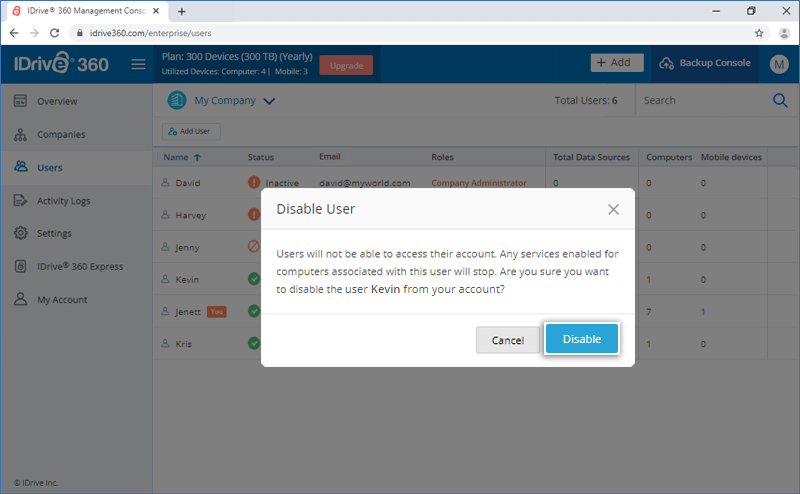
Una vez desactivado, el usuario no podrá acceder a su cuenta.
Para activar la cuenta, pase el ratón por encima y haga clic en  contra el nombre de los usuarios deshabilitados. Haz clic en "Sí" en la ventana emergente que aparece.
contra el nombre de los usuarios deshabilitados. Haz clic en "Sí" en la ventana emergente que aparece.
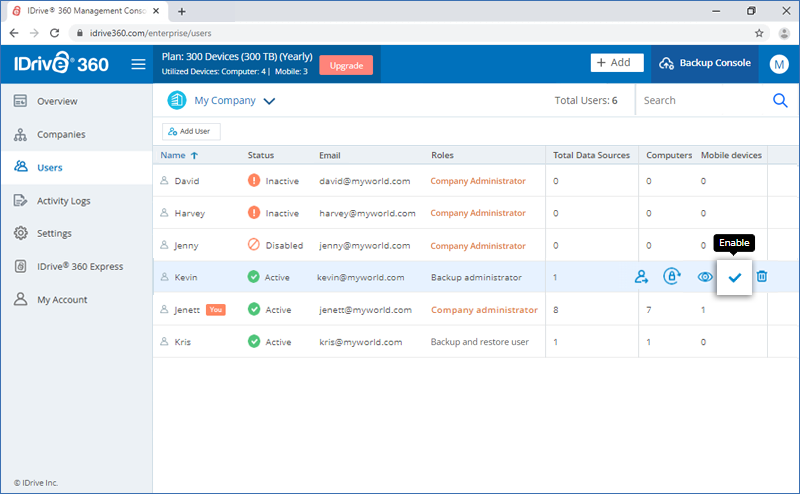
¿Qué son los usuarios activos e inactivos?
Cuando invite y añada un usuario a su cuenta, aparecerá listado en la pestaña 'Usuarios'. Sin embargo, el estado del nombre aparecerá como inactivo hasta que el usuario acepte la invitación y se registre en una cuenta IDrive® 360.
Para reenviar la invitación, pulse  contra el nombre del usuario inactivo.
contra el nombre del usuario inactivo.
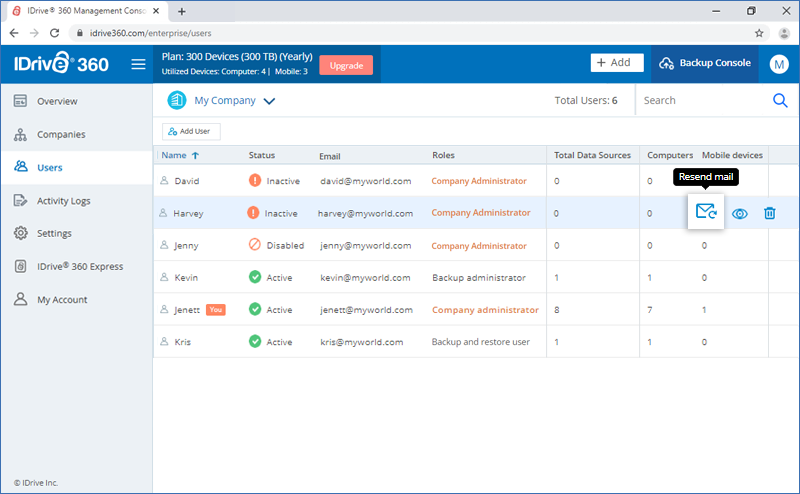
Una vez que el usuario se ha registrado en una cuenta, el estado cambia a "Activo".
¿Puedo restablecer la contraseña de cualquiera de mis usuarios?
El administrador de una cuenta IDrive® 360 tiene la opción de iniciar una solicitud de restablecimiento de contraseña para cualquiera de los usuarios activos.
Para iniciar,
- Acceda a su cuenta IDrive® 360.
- Haga clic en "Consola de gestión".
- Vaya a la pestaña "Usuarios", sitúe el cursor sobre el nombre de un usuario activo y haga clic en
 .
.
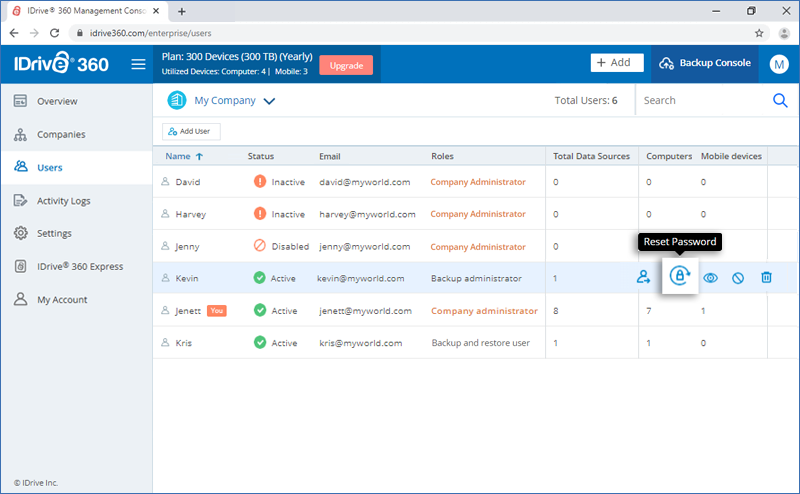
- En la ventana emergente que aparece, haz clic en "Reiniciar".
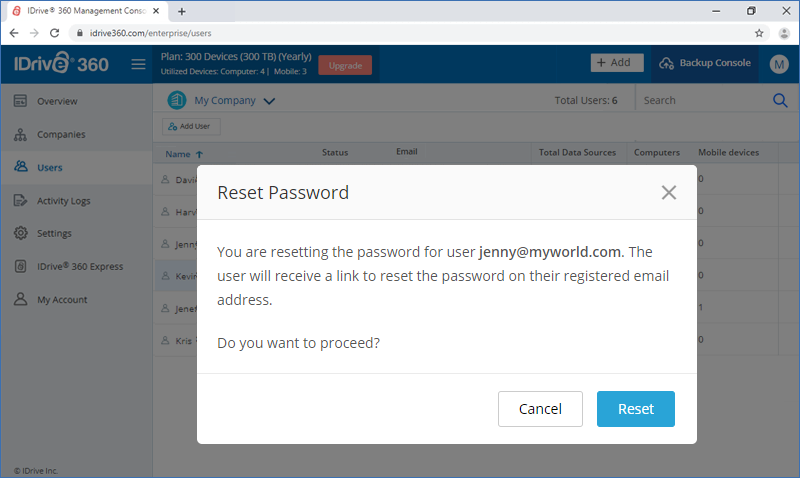
El usuario recibirá un correo electrónico con un enlace para restablecer la contraseña de su cuenta.
¿Cómo configuro el control de inicio de sesión basado en IP para mi cuenta IDrive® 360?
El 'Control de acceso basado en IP' le permite controlar el acceso a su cuenta IDrive® 360 a las direcciones IP específicas, rango de direcciones IP o subredes.
Para activar el control de inicio de sesión basado en IP,
- Acceda a su cuenta IDrive® 360.
- Haga clic en "Consola de administración" y vaya a la pestaña "Configuración" -> "Seguridad".
- En la sección "Control de inicio de sesión basado en IP", haga clic en "Activar".
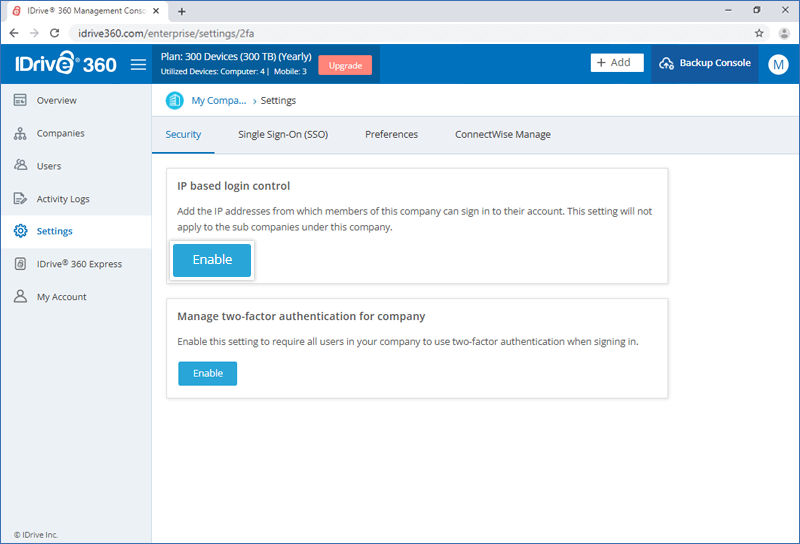
- Introduzca las direcciones IP, el rango de direcciones IP o las subredes desde las que los miembros de una empresa pueden iniciar sesión en la consola de copia de seguridad o de gestión.
Nota: Puede introducir varias direcciones IP separadas por comas, especificar un intervalo de direcciones IP o introducir una subred.
- Haga clic en "Enviar".
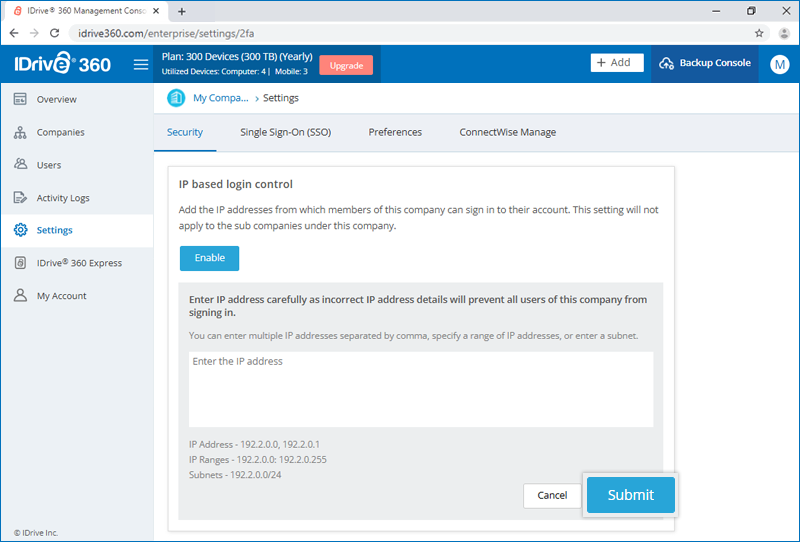
¿Cómo habilito la autenticación de dos factores para mi cuenta IDrive® 360?
El proceso de autenticación de dos factores mejora la seguridad de su cuenta y evita el acceso de personas no autorizadas. Una vez activada la autenticación de dos factores, además de su contraseña, tendrá que introducir un código de verificación recibido en su dirección de correo electrónico registrada, número de teléfono o aplicación autenticadora OTP basada en tiempo, mientras inicia sesión en su cuenta IDrive® 360.
Para activar la autenticación de dos factores para todos los usuarios de su cuenta,
- Acceda a su cuenta IDrive® 360.
- Haga clic en "Consola de administración" y vaya a "Configuración" -> "Seguridad".
- En la sección "Autenticación de dos factores", haga clic en "Activar".
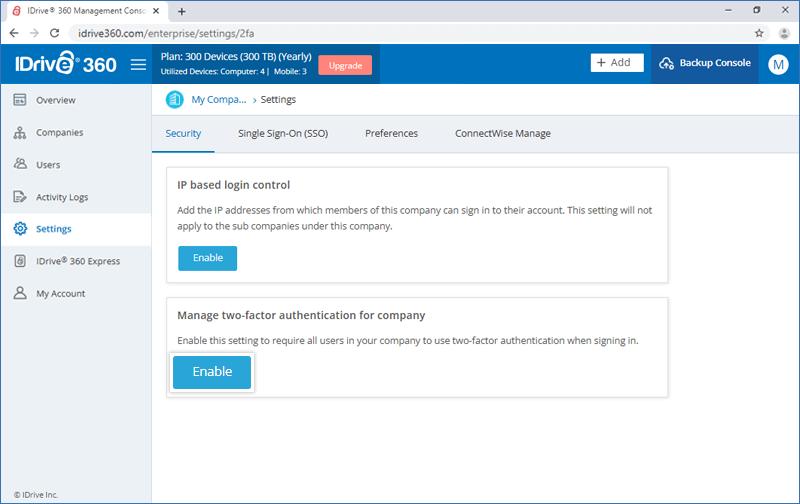
- En la ventana emergente que aparece, haz clic en "Activar".
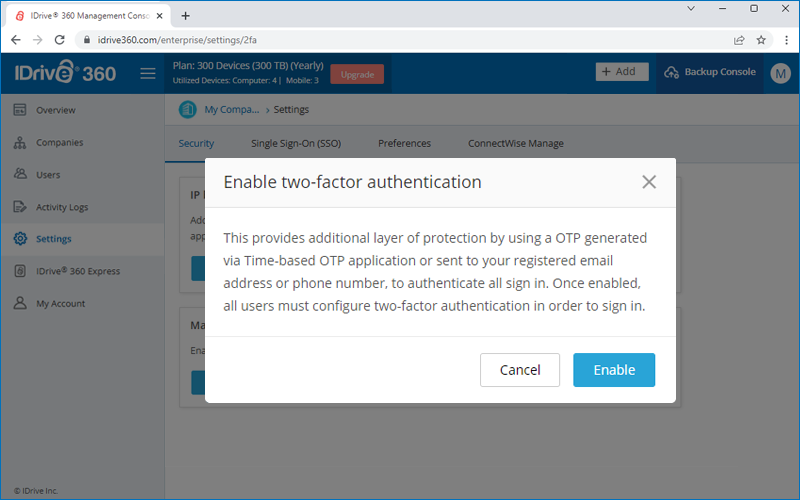
Nota: Una vez activada, todos los usuarios, así como el administrador, deben configurar la autenticación de dos factores para poder iniciar sesión. Si no desea configurarla para todos los usuarios, puede seleccionarla y desactivarla para determinados usuarios. Más información.
Para iniciar sesión después de activar la autenticación de dos factores,
- En la pantalla de inicio de sesión, introduzca su dirección de correo electrónico y contraseña y haga clic en "Iniciar sesión".
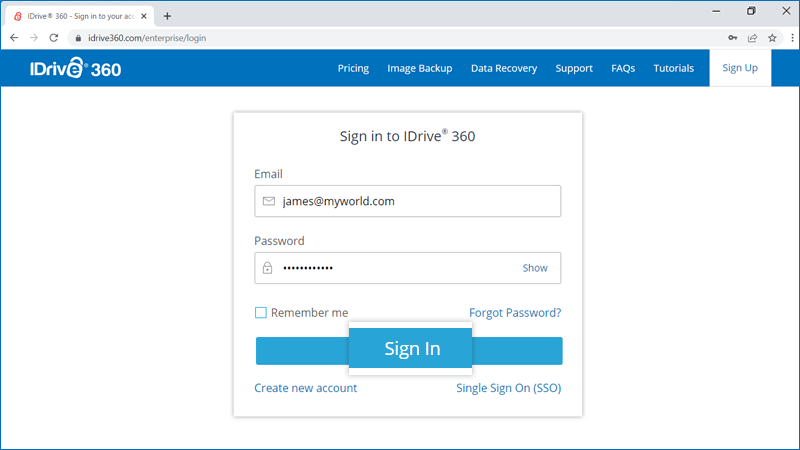
- Seleccione "Dirección de correo electrónico", "Número de teléfono" o "Autenticación OTP basada en tiempo" como método preferido para recibir el código de verificación de un solo uso y haga clic en "Confirmar". Si ha elegido un número de teléfono, introdúzcalo y haga clic en "Enviar código". Haga clic aquí para saber cómo configurarlo mediante el método de autenticación OTP por tiempo.
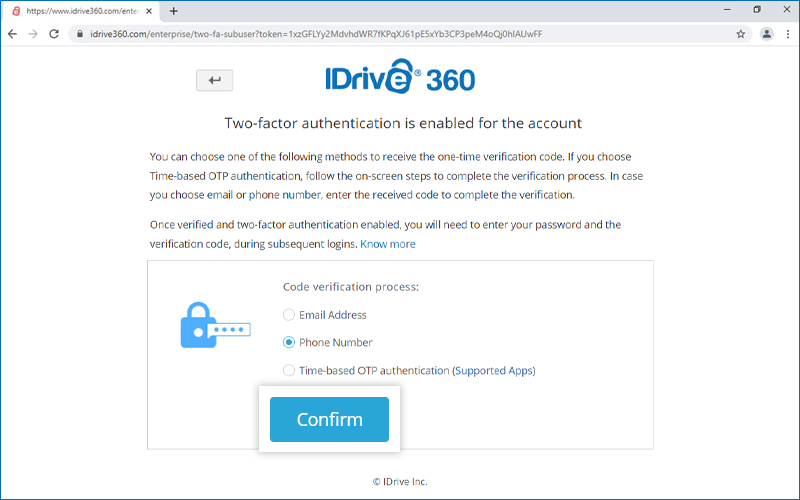
- Se le pedirá que introduzca el código de verificación enviado a su dirección de correo electrónico o a su número de teléfono.
- Introduzca el código y haga clic en "Verificar y activar".
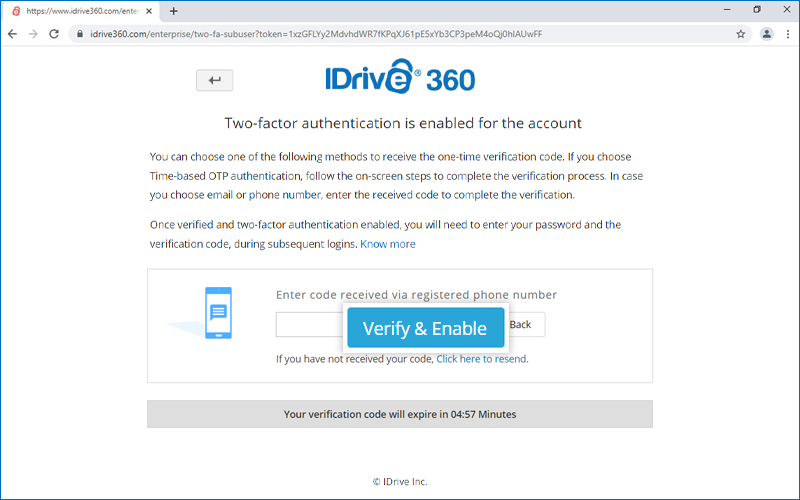
¿Cómo configuro la autenticación de dos factores para mi cuenta IDrive® 360 con el método de autenticación OTP basado en tiempo?
Para configurar la autenticación de dos factores para su cuenta IDrive® 360 con el método de autenticación OTP basado en tiempo, necesitará introducir un código de verificación generado por la aplicación de autenticación OTP basada en tiempo, instalada en su dispositivo móvil, mientras inicia sesión en IDrive® 360.
Siga los pasos que se indican a continuación para configurar la autenticación de dos factores con la aplicación Autenticador OTP basado en tiempo:
- Una vez activada la autenticación de dos factores para su cuenta IDrive® 360, en la pantalla de inicio de sesión, introduzca su dirección de correo electrónico y contraseña y haga clic en "Iniciar sesión".
- Seleccione "Autenticación OTP basada en tiempo" como método preferido para recibir el código de verificación de un solo uso y haga clic en "Confirmar". Ver aplicaciones TOTP compatibles
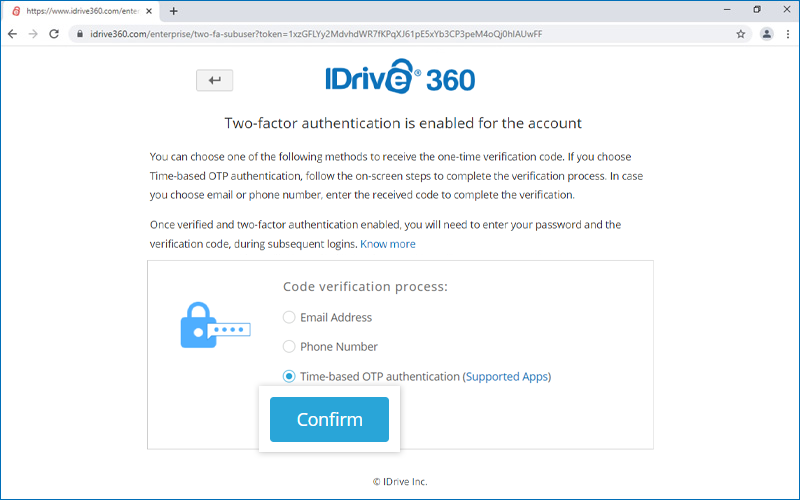
- Instale y ejecute cualquier aplicación de autenticación OTP basada en tiempo en su dispositivo móvil y escanee el código QR que aparece en la pantalla de su ordenador. También puedes ver la clave haciendo clic en "Introducir clave manualmente", escribirla manualmente en tu dispositivo móvil y hacer clic en "Siguiente".
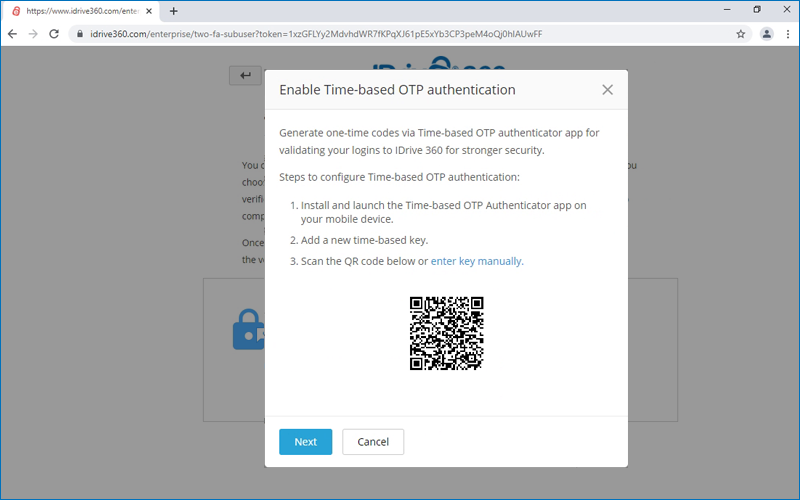
- Copie y guarde el código de recuperación que aparece en la pantalla de su ordenador de forma segura o haga clic en "Descargar" para descargarlo y guardarlo como archivo .txt. Haz clic en "Continuar".
Nota: Necesitará el código de recuperación para desactivar la autenticación de dos factores de su cuenta, en caso de que pierda el acceso a su dispositivo móvil en el que está instalada la aplicación Time-based OTP Authenticator.
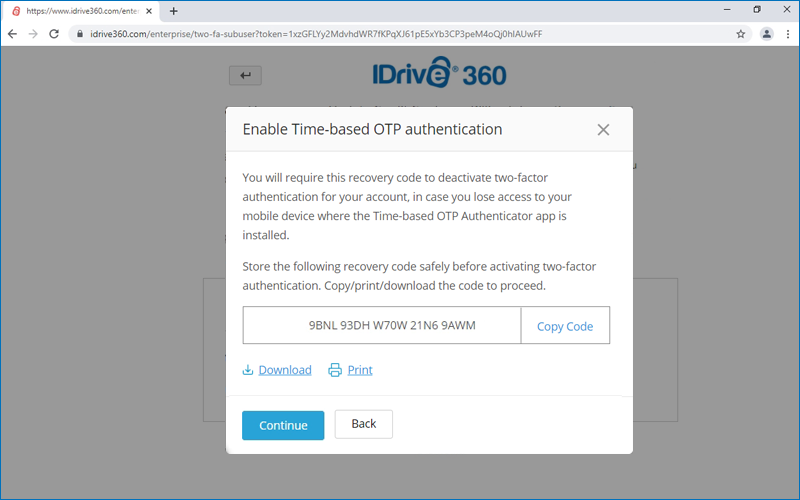
- Introduzca el código de un solo uso generado por la aplicación Time-based OTP Authenticator en su dispositivo móvil y haga clic en "Activar".
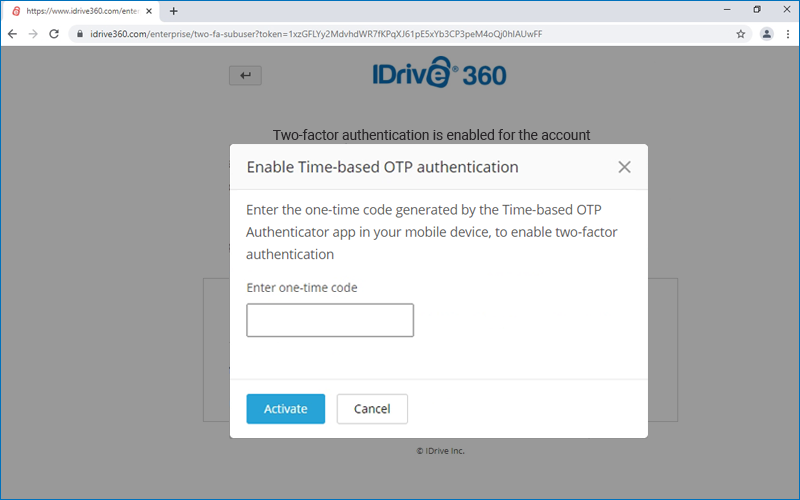
¿Qué aplicaciones de autenticación OTP por tiempo son compatibles con IDrive® 360?
IDrive® 360 es compatible con las siguientes aplicaciones de autenticador OTP basado en tiempo:
- Autenticador de Google (Android/iPhone/BlackBerry)
- Duo Mobile (Android/iPhone)
- Microsoft Authenticator (Android/iPhone/Windows Phone 7)
- Okta Verify (Android/iPhone)
- Cualquier otra aplicación de autenticación que admita el protocolo de un solo uso basado en el tiempo, o compatible con Google Authenticator.
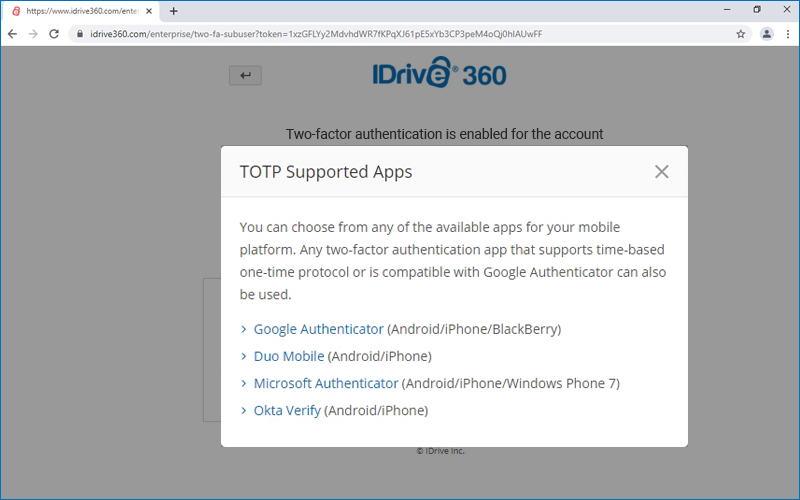
Como administrador, ¿cómo desactivo la autenticación de doble factor para determinados usuarios?
Para desactivar la autenticación de dos factores para un usuario concreto de su cuenta,
- Acceda a su cuenta IDrive® 360.
- Haga clic en "Consola de gestión".
- Vaya a la pestaña "Usuarios". Pase el ratón sobre el nombre de un usuario y haga clic en
 y seleccione "Desactivar 2FA".
y seleccione "Desactivar 2FA".

¿Puedo desactivar la autenticación de dos factores para mi cuenta IDrive® 360 con autenticación OTP basada en la hora, en caso de que haya perdido el acceso a mi dispositivo móvil?
Sí, puede desactivar la autenticación de dos factores para su cuenta IDrive® 360 con autenticación OTP basada en la hora.
Para desactivar,
- Vaya a la pantalla de inicio de sesión de IDrive® 360, introduzca su nombre de usuario y contraseña y haga clic en "Iniciar sesión".
- En la pantalla del código de verificación que aparece, haz clic en el enlace "No puedo acceder a mi código".
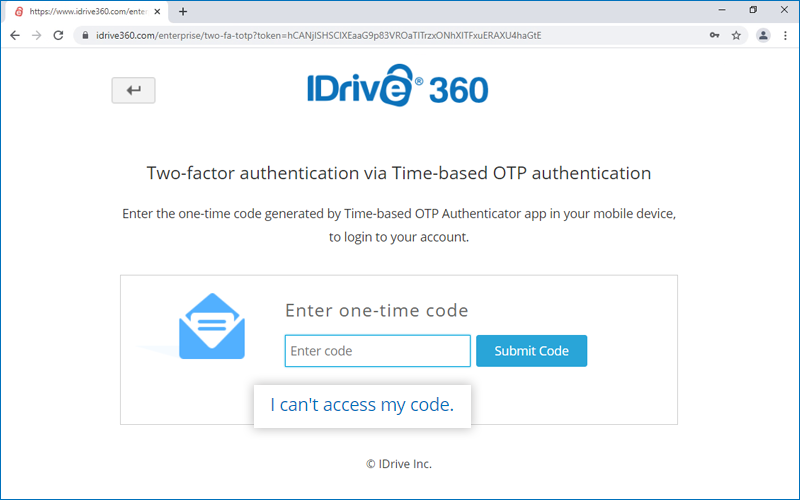
- En el campo "Código de recuperación", introduzca el código de recuperación recibido al configurar la autenticación de dos factores para su cuenta IDrive® 360.
- Haga clic en "Desactivar".
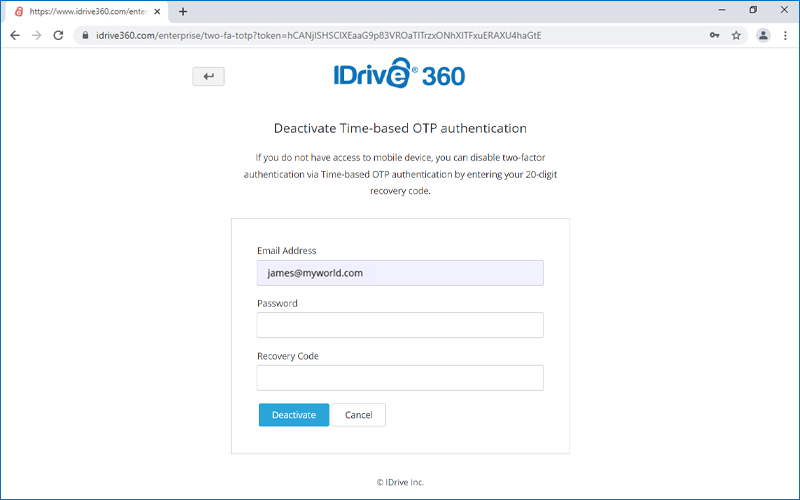
No puedo recibir el SMS que contiene la OTP para la autenticación de dos factores. ¿Qué debo hacer?
Durante el proceso de autenticación de dos factores, si no puede recibir el SMS que contiene el OTP, puede optar por recibir el código de verificación a través de la dirección de correo electrónico.
Haz clic en "Recibir código de verificación por correo electrónico" en la página de autenticación de dos factores.
Se enviará un código a la dirección de correo electrónico registrada. Puede utilizar este código para completar el proceso de verificación.
¿Dónde puedo obtener una visión general de mi cuenta?
Para obtener una visión general de su cuenta IDrive® 360,
- Acceda a su cuenta IDrive® 360.
- Haga clic en "Consola de gestión".
- En la pestaña "Visión general", puedes:
- Ver el uso general del almacenamiento de copia de seguridad en la nube
- Ver el número de dispositivos en uso
- Acceda a la consola de copia de seguridad pulsando el botón "Ir a la consola de copia de seguridad".
- Ver el conjunto de empresas y usuarios de la empresa
- Añadir nuevas empresas y usuarios
- Ver los detalles de las alertas activas de los dispositivos
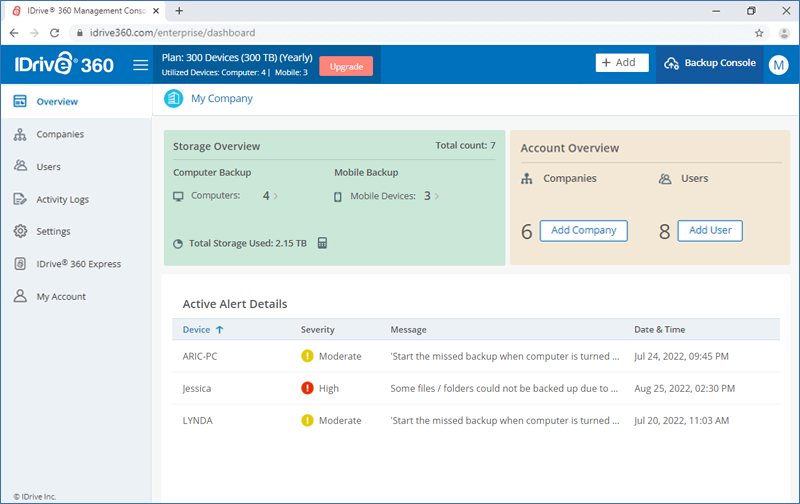
¿Dónde puedo ver los registros de actividad de mi cuenta?
Para ver los registros de actividad web de su cuenta,
- Acceda a su cuenta IDrive® 360.
- Haga clic en "Consola de gestión".
- Vaya a la pestaña "Registros de actividad".
- Aparecerá una lista de todas tus actividades web recientes, con detalles como la descripción del evento, la fecha y hora de la actividad y la dirección IP utilizada.
- También puede seleccionar una "Fecha de inicio" y una "Fecha de finalización" concretas y hacer clic en "Ver informe" para ver las actividades durante el intervalo de fechas seleccionado.
- Haga clic en
 para aplicar filtros basados en el tipo de evento, para generar un informe.
para aplicar filtros basados en el tipo de evento, para generar un informe.
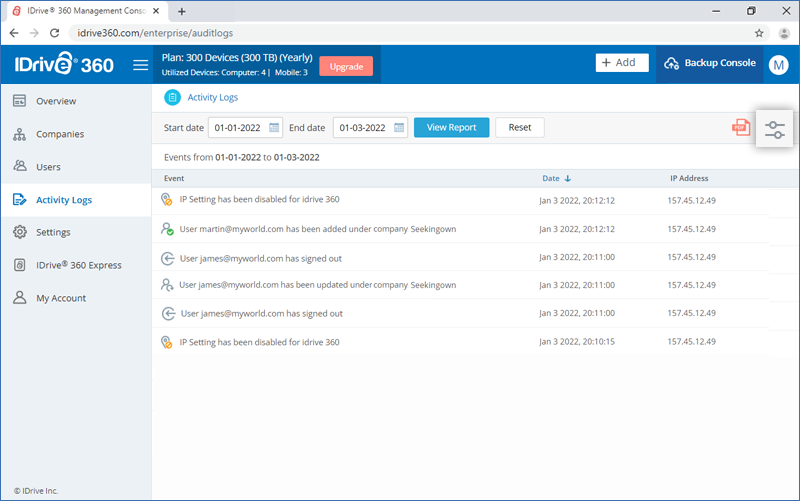
- Haga clic en
 para descargar una copia del informe de registro generado.
para descargar una copia del informe de registro generado.